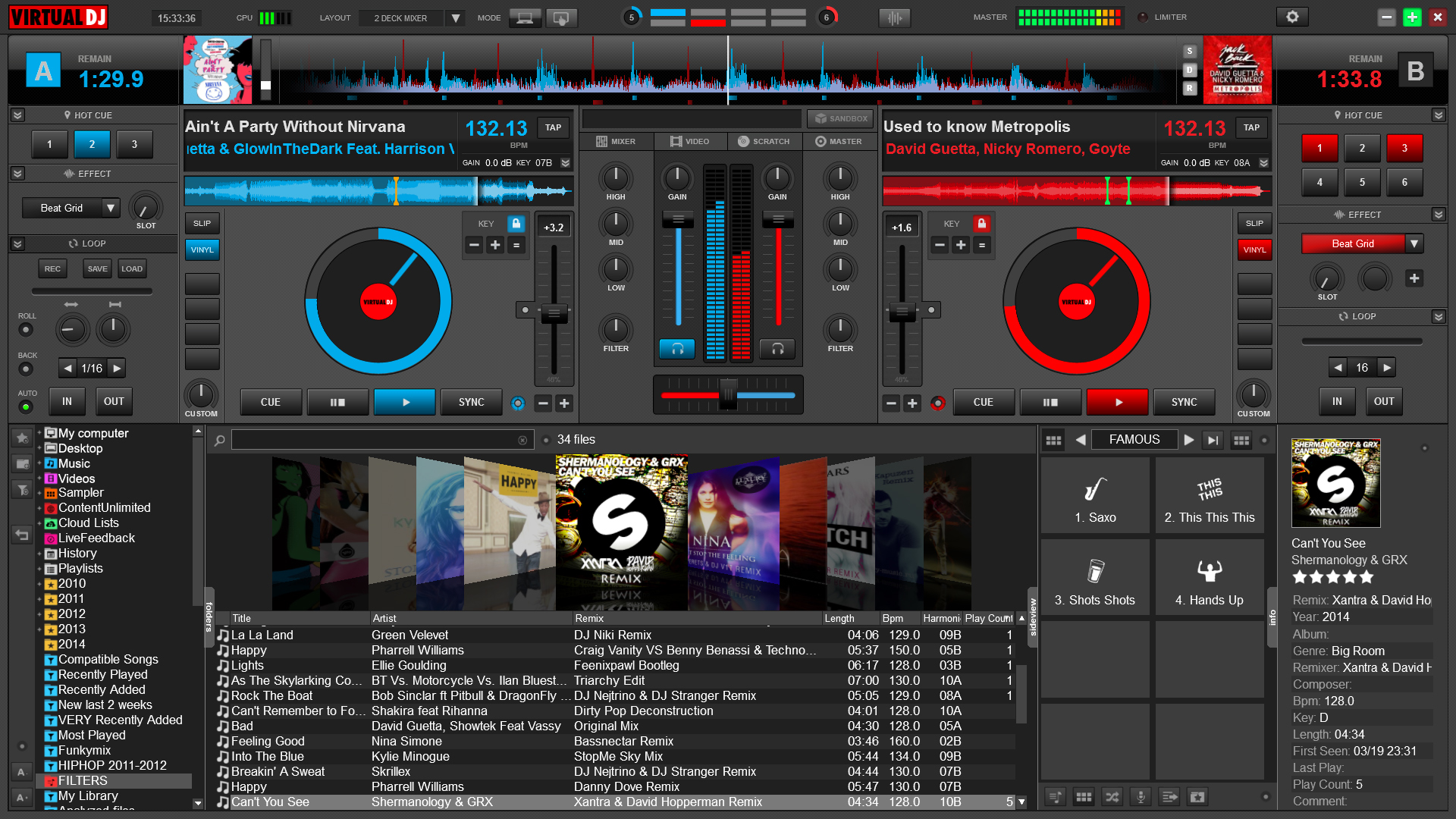
DJing Digital abriu a arte para milhões de pessoas, mas como com todos os novos hobbies, o primeiro poucos passos possa sentir-se verdadeiramente assustadores – especialmente quando você tem que aprender a usar o novo software e hardware lado de tentar sua mão em DJing habilidades pela primeira vez. É aí que esta nova série” seu primeiro dia com… ” visa ajudar: Destina-se diretamente a DJs digitais de primeira viagem que estão apenas colocando as mãos em um determinado software.
neste primeiro artigo, destacamos um dos aplicativos de DJ mais usados no planeta: Virtual DJ 8. Mostramos tudo o que você precisa saber para configurá-lo em seu computador, como obter suas músicas, e como usá-lo com e sem um controlador para que você possa começar a balançar imediatamente! Sem desvios, apenas um guia direto para você começar agora.
free vs paid
Antes de começarmos a baixar e configurar o Virtual DJ 8, vamos discutir rapidamente as diferenças entre as diferentes versões: a versão gratuita “Usuário doméstico” e as licenças pagas “Usuário doméstico avançado” e “usuário profissional”.
grátis
a versão “Usuário doméstico” pode ser baixada de seu site e usada gratuitamente pelo tempo que você quiser. Isso é para que você possa experimentar o Virtual DJ 8, “desde que não o use para fins profissionais” (ou seja, você não ganha dinheiro usando-o enquanto DJ, embora o céu saiba como eles verificariam ou saberiam). Há também um período de teste de 10 minutos em que você pode se conectar e usar um controlador de DJ que você tem cada vez que inicia o Virtual DJ 8, que é uma ótima maneira de verificar como seu dispositivo funciona com o software antes de se comprometer a comprá-lo.

Pago
Avançado Home do Usuário
“Avançado Utilizador Doméstico” licença concede o pleno uso de um único controlador de DJ sem quaisquer restrições de tempo. O preço desta licença varia de US $ 49 a US$199, dependendo do controlador que você possui. Eu recomendo verificar esta página em seu site para determinar quanto custa para o seu controlador. Observe que, se você planeja ganhar dinheiro com o DJing com o Virtual DJ 8, ainda não deve fazer isso com esta licença, pois ela é considerada um uso “profissional”.
usuário profissional
para DJs móveis, DJs de clube ou folk que ganharão com a apresentação Com o Virtual DJ 8, a licença “usuário profissional” é o que é necessário. Isso concede acesso e uso total de todos os controladores de DJ presentes e futuros, e também é a única opção que permite criar seus próprios mapeamentos personalizados para controladores que não funcionam com o Virtual DJ 8 imediatamente.
existem dois tipos diferentes de licenças de usuário Profissional: Pro Infinity, que é um pagamento único de US$299, ou o Assinante Pro, que é um pagamento mensal de US$19 . Isso gera todos os benefícios de uma licença de uso profissional, juntamente com o acesso a todos os controladores.
pessoalmente, acho que os US $ 19 são um grande valor se você planeja levar seu controlador e Virtual DJ 8 para shows em bares e similares, e é a licença que sugiro que você obtenha se quiser DJ com um controlador, especialmente se estiver indeciso sobre qual controlador você está planejando comprar em um futuro próximo.
instalação
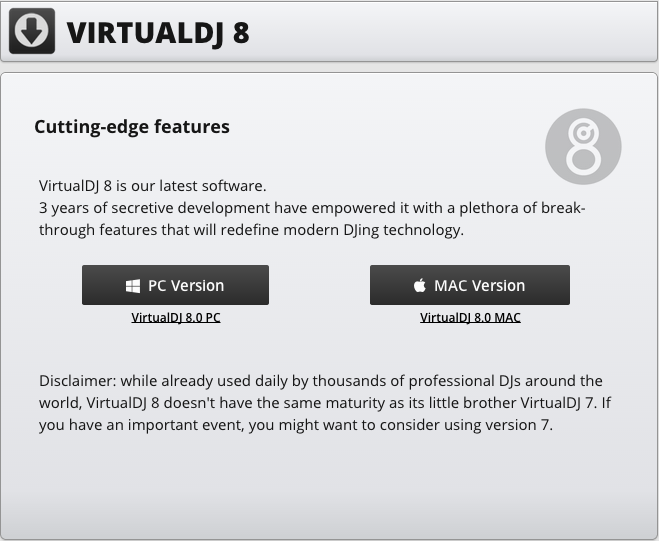
- Baixe uma instalação do Virtual DJ 8 em seu site. Lembre-se de escolher a instalação adequada, esteja você usando um PC ou um Mac, pois eles não são intercambiáveis. (Dica: você está usando um Mac se vir um ícone da Apple no canto superior esquerdo da tela. Se você estiver em um PC, verá um ícone de janela no canto inferior esquerdo da tela.)
- depois de baixá-lo, vá para a pasta “Downloads” e clique duas vezes no instalador virtual 8. Se você estiver em um Mac, o arquivo é chamado “install_virtualdj_osx_v8.0.1910.pkg”. Se você estiver em um PC, o arquivo é “install_virtualdj_pc_v8.0.1872.pacote”. Você também pode encontrá-lo no canto inferior esquerdo da janela do navegador.
- depois de abrir o instalador, permita que ele “execute” quando solicitado. Se você estiver em um PC, escolha o tipo de configuração “típico” quando for solicitado a fazê-lo.
- para usuários de Mac, basta clicar em “Continuar” quando solicitado. Após os menus seguintes, clique no ícone do disco rígido onde deseja instalar e clique em “Continuar”. Prossiga para instalar o Virtual DJ 8.
criando uma conta
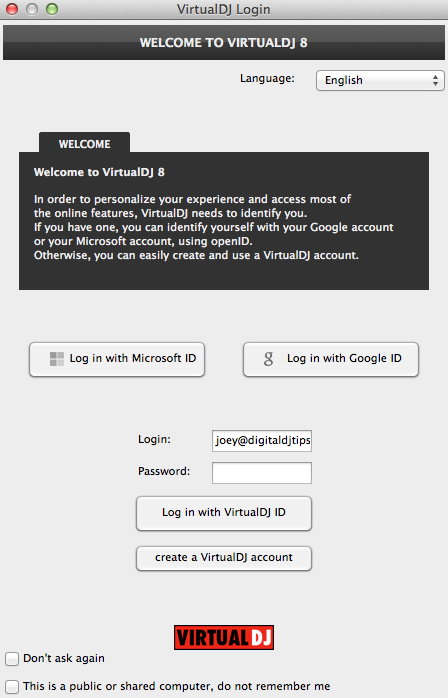
agora que você tem o Virtual DJ 8 instalado no seu computador, é hora de criar uma Conta Virtual DJ. Siga estas etapas para configurá-lo da primeira vez.
- Clique duas vezes no ícone Virtual DJ 8 na área de trabalho do seu PC. Se você estiver em um Mac, clique em Finder, vá para a pasta Aplicativos e clique duas vezes no ícone Virtual DJ 8
- ao iniciar o aplicativo, você será recebido com uma janela de login. Olhe para a parte inferior da janela e clique em “criar uma conta de DJ Virtual”
- preencha os campos e clique em “Criar Minha Conta”. Isso permite que você acesse os recursos online do Virtual DJ 8
configurando
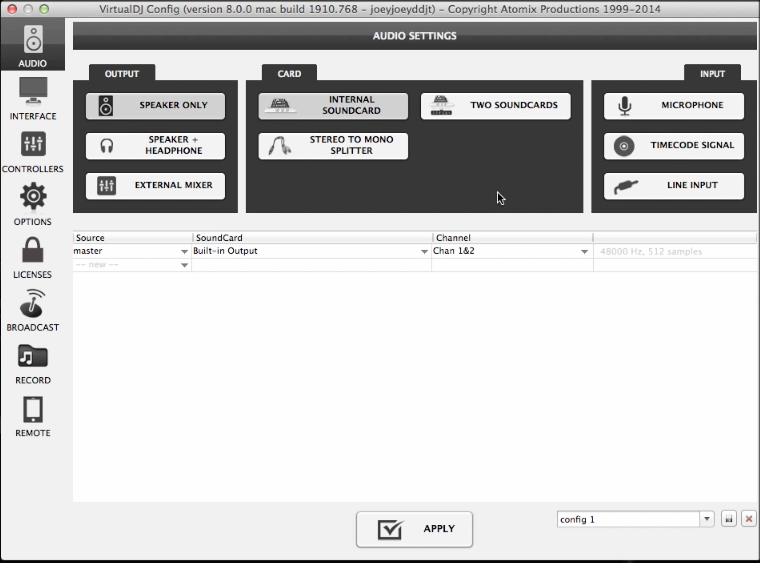
agora vamos configurar nossa placa de som para garantir que ela esteja ativada. Vá em frente e clique no botão Configurações no canto superior esquerdo da tela (parece uma engrenagem/roda dentada). Se você estiver usando apenas sua placa de som integrada, o Virtual DJ 8 já será o padrão, chamado de “Placa de som interna”. Se você estiver usando uma placa de som externa, ela também aparecerá aqui, então vá em frente e escolha essa.
em uso
terminamos com todos os procedimentos de configuração, então vamos pegar o Virtual DJ 8 para dar uma volta com algumas de nossas músicas! Existem três maneiras de selecionar músicas para reproduzir em seus decks virtuais: na lista de pastas, no iTunes ou arrastando uma música da janela do Finder (Mac) ou do Windows Explorer (PC).
- lista de pastas – no lado inferior esquerdo da interface virtual DJ 8, você verá uma janela com uma lista de pastas (por exemplo, Área de trabalho, Volumes, música, filmes, etc.). Este é o seu navegador de pastas e lista todas as pastas de música e listas de reprodução no Virtual DJ 8 e no seu disco rígido
- iTunes – na parte inferior da lista de pastas, você encontrará uma pasta chamada iTunes. Este é o lugar onde todas as listas de reprodução e músicas armazenados no iTunes reside, o que é uma boa notícia, se é o que você usa para organizar a sua música porque você só pode escolher músicas desta lista, como se estivesse escolhendo dentro do iTunes
- Arraste & drop – Você também pode arrastar uma música do seu disco rígido (Finder para o Mac, o Windows Explorer para o PC) em qualquer um dos decks virtuais localizado no topo do Virtual DJ de 8 de tela
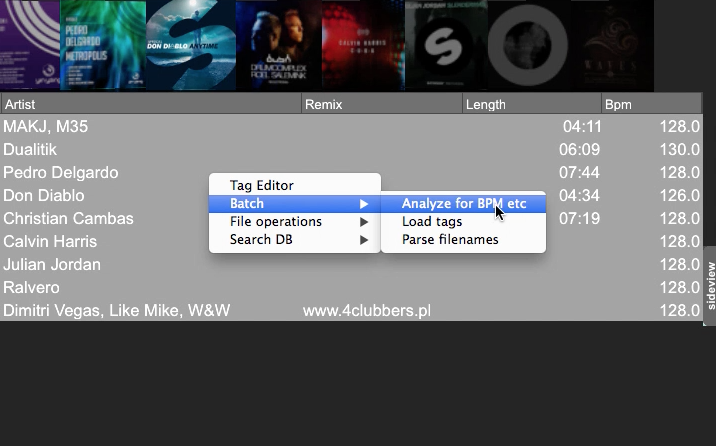
recomendo analisar músicas que estão em sua biblioteca virtual DJ 8, pois isso permite que o software determine o andamento, a chave musical e as formas de onda de suas músicas com antecedência. Para fazer isso, destaque músicas dentro de uma pasta, clique com o botão direito do mouse, escolha “lote” e clique em “Analisar para BPM etc”.
introdução
para começar rapidamente, clique na pasta “Música”. Você verá a janela central listar músicas que você tem dentro dessa pasta. Clique em qualquer um deles e arraste para o deck virtual esquerdo ou direito na parte superior da tela. Para reproduzir uma faixa em um deck, pressione o botão Reproduzir. Você pode até jogar os dois decks ao mesmo tempo, embora isso possa parecer indesejável porque eles ainda não foram batidos!
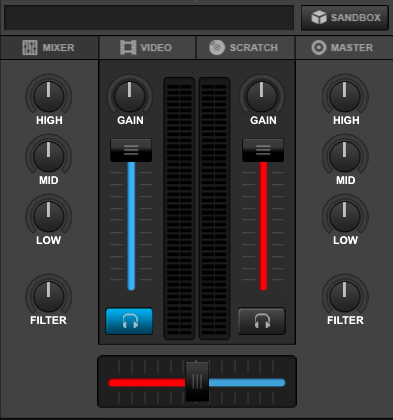
para remediar isso, dê uma olhada no meio da tela: você verá um retângulo cinza ladeado de cada lado com uma barra vermelha e uma Azul. Este é o crossfader, que determina qual áudio do deck pode passar para sua saída mestre. Arrastar o crossfader até a esquerda toca o baralho esquerdo e silencia o da direita. Arraste-o até a direita, e o convés esquerdo fica silenciado enquanto o convés direito é ouvido na íntegra. Reposicione – o no meio e você ouve os dois tocando ao mesmo tempo.
usando o Virtual DJ 8 com um controlador de DJ
se você tem um controlador de DJ e deseja usá-lo, recomendo verificar esta lista e procurar seu controlador antes de qualquer coisa. A versão gratuita do Usuário doméstico permite que você experimente seu controlador, embora com uma restrição de 10 minutos. Se você quiser continuar usando-o além desse limite, reinicie o Virtual DJ 8 ou compre uma licença.
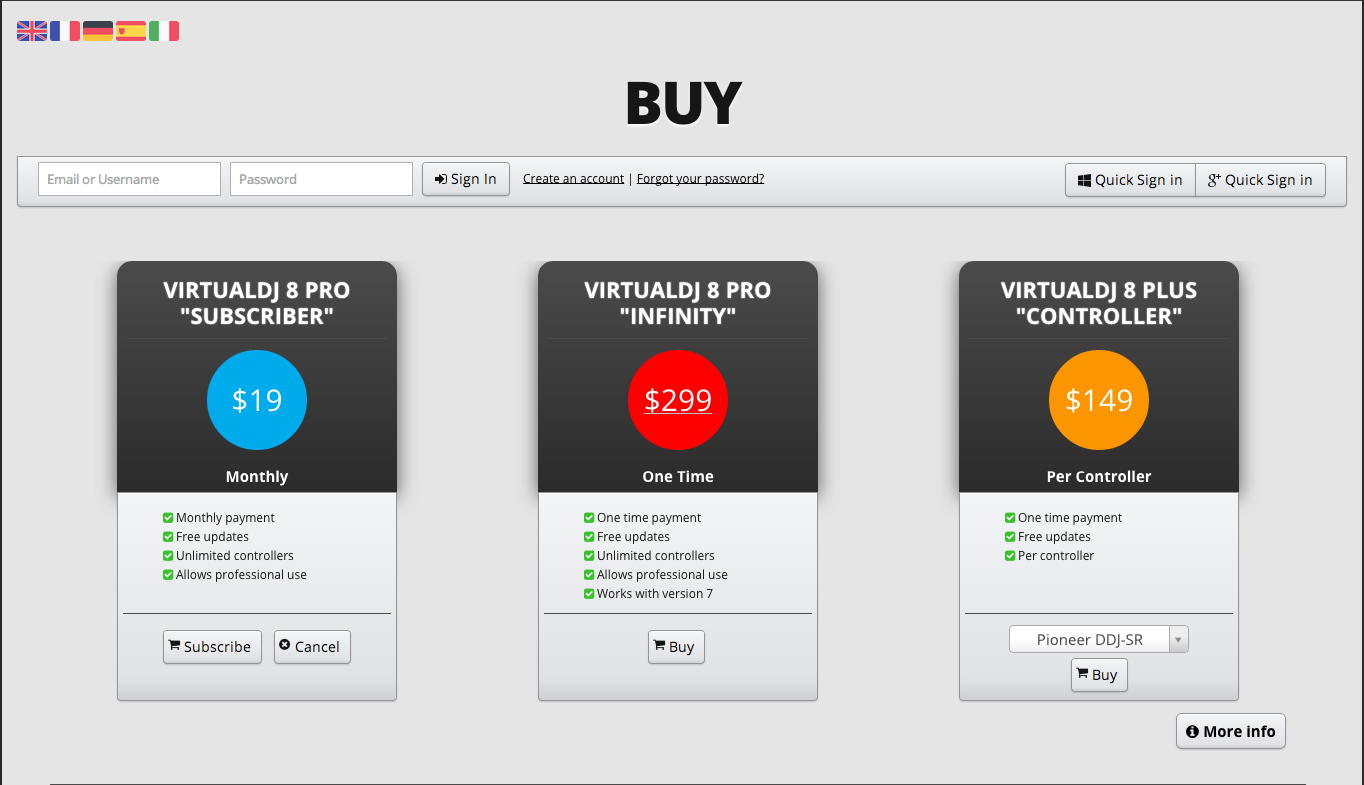
por exemplo, você deseja usá-lo com um controlador Pioneer DDJ-SR. Depois de verificar a lista de controladores (a licença custa US $ 149), você deve comprar a licença “Virtual DJ 8 Plus Controller” na página de compra do site. Alternativamente, você também pode comprar uma licença de assinante Pro, que é um custo renovável mensal que permite usá-lo com todos os controladores compatíveis.
desde que seu controlador esteja na lista de controladores de DJ suportados no site do Virtual DJ, é obrigatório garantir que você instalou os drivers necessários que acompanham seu controlador, especialmente se você estiver em um PC. Uma maneira de verificar se você fez isso é que, depois de clicar na página preferências (o ícone de engrenagem no canto superior esquerdo da tela do Virtual DJ 8), você verá o nome do seu controlador no menu “controladores”.

Skins
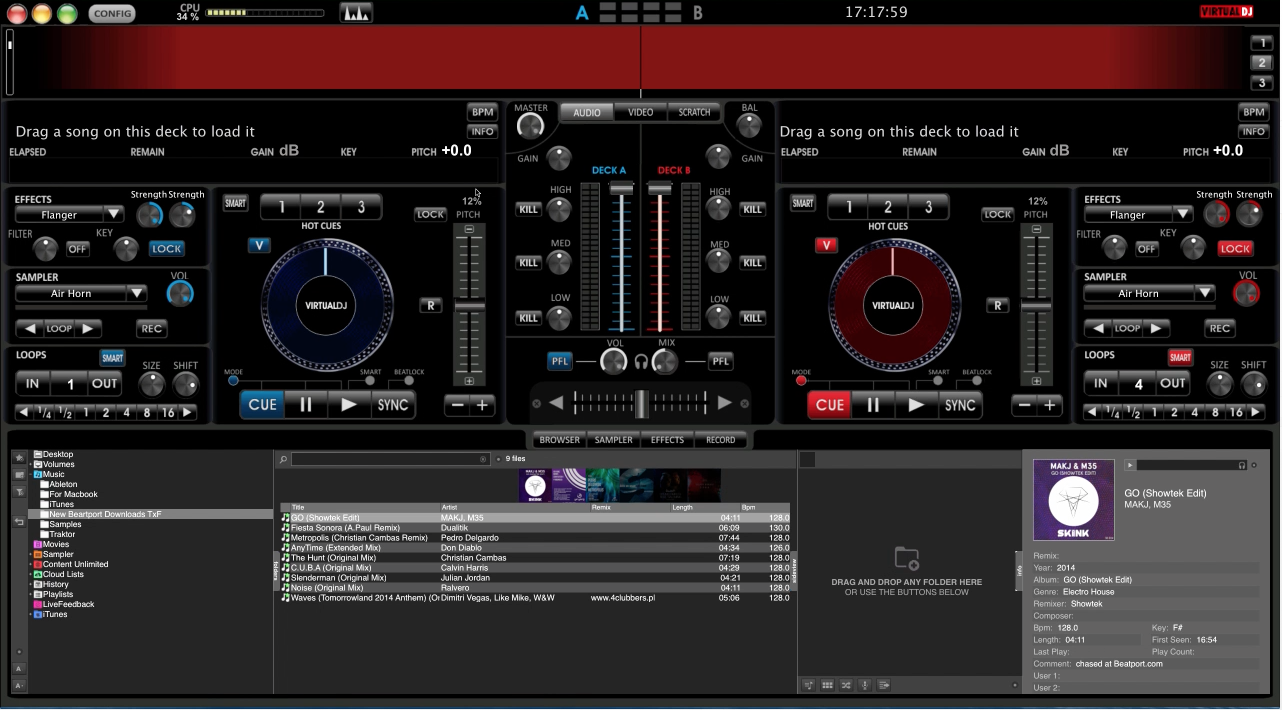
muitas pessoas adoram DJ Virtual por causa das muitas maneiras que você pode personalizá-lo para atender às suas necessidades de DJ e gosto. Uma maneira divertida de fazer sua cópia do Virtual DJ 8 é alterando sua aparência padrão. A comunidade virtual DJ fornece um repositório para todas as skins compatíveis no site que você pode encontrar aqui. Observe que você terá que possuir pelo menos a Licença Advanced home Users para alterar suas skins, pois esse recurso está desativado na versão gratuita.
conclusão
se você chegou até aqui, dê um tapinha nas costas: você fez isso! Você tem o Virtual DJ 8 em funcionamento, importou músicas para sua biblioteca e as analisou, e talvez até girou uma ou duas faixas (ou três ou quatro!). Além disso, agora você conhece as principais diferenças de recursos entre as versões gratuita e paga, o que influenciará muito duas grandes decisões do seu lado: você usará o Virtual DJ 8 com um controlador de DJ? E se sim, qual deles?
se você precisa de um lugar para começar, eu recomendo verificar para fora nosso guia do controlador 2014 para uma vista geral rápida de todos os controladores do DJ no mercado hoje. E se Agora você está pronto para começar a aprender os fundamentos do DJing fast, vá conferir nosso curso How To Digital DJ Fast.
vídeo Desta semana
confira as outras partes desta série:
- o Seu Primeiro Dia: o software Serato DJ
- o Seu Primeiro Dia: Traktor Pro 2
- o Seu Primeiro Dia: Rekordbox 3.0